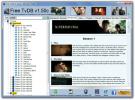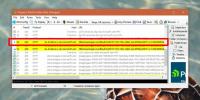Videoposnetki Convertidor De: Media Encoder z vgrajenim urejevalnikom videov
Zajeli smo veliko medijskih pretvornikov - nekateri s čudovitim dizajnom uporabniškega vmesnika in drugi z vrhunsko kakovostjo kodiranja - in tu so še nekateri ki omogočajo stiskanje glasbenih datotek, ne da bi pri tem poškodovali kakovost zvoka. Ko gre za podporo za izhodne podatke, vam številne aplikacije za pretvorbo medijev omogočajo kodiranje datotek v vsako obliko zapisa. Convertidor de Videos omogoča pretvorbo video in zvočnih datotek v veliko podprtih formatov, vključno z AVI, MP4, SWF, MKV, WMV, 3GP, WAV, MP3 itd. Poleg tega lahko pretvorite datoteke, ki so še posebej optimizirane za predvajanje na prenosnih napravah, kot so iPhone, iPod, Zune, PSP, pametni telefoni Android itd. Poleg preproste pretvorbe vam omogoča tudi pretvarjanje predstavnostnih datotek neposredno z DVD-jev ali spletnih gostovanj, kot je Youtube. In končno, prihaja z integriranim orodjem za obrezovanje, urejanje, obrezovanje in zajem zaslona. Več po odmoru.
Po zagonu vas bo pozdravil uporabniku prijazen in enostaven vmesnik. Tako kot drugi glavni pretvorniki medijev lahko tudi program pretvori datoteke v paketnem delovanju. Vse izbirne možnosti so nameščene na orodni vrstici, poimenovane kot (od leve proti desni)
Dodajte datoteke, naložite DVD, prenesite, posnemite, obrežite, uredite, pridruži se vsem, pretvori, začasno ustavi in Nehaj. Postopek pretvorbe medija je preprost: najprej kliknite Dodaj datoteke v orodni vrstici izberite datoteke (datoteke) in nato na dnu okna izberite izhodni imenik, skupaj z izhodno obliko zapisa iz Profil meni.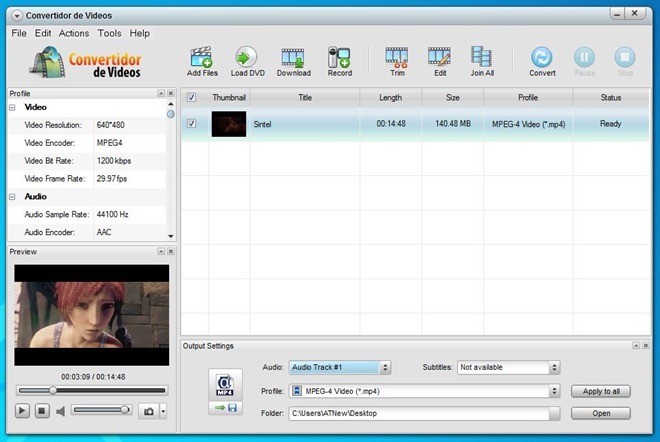
Na izbiro je na tone formatov (približno 200 glede na razvijalca) in vsi formati so dobro kategorizirani za hiter in enostaven dostop. Obstaja sedemnajst profilov različnih oblik, ki vključujejo General Video, General Audio, HD Video, Spletni video, Apple, HTC, Nokia, Motorola, Sony Ericsson, Samsung, Blackberry, Igralna oprema, Microsoft Zune, Archos, Media Player in Profili po meri.
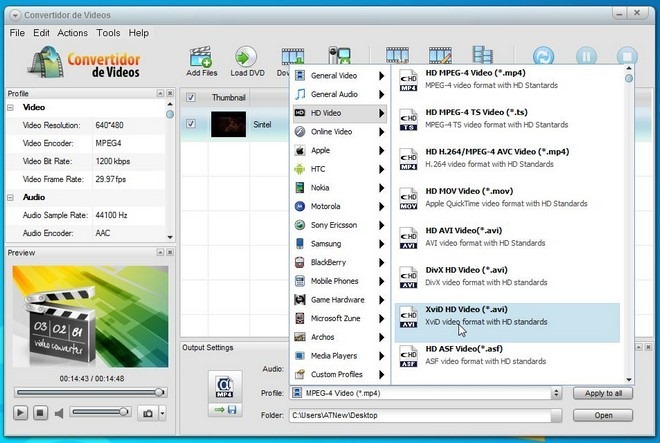
Tudi po izbiri profila lahko naredite različne nastavitve zvoka / videa, preden začnete postopek pretvorbe. Na levi strani okna so nastavitve konfiguracije; Video poteg omogoča spreminjanje Video ločljivost, VideoEncoder, BitRate in FrameRate. Prav tako Zvok optionsvključi Vzorec, Encoder, BitRate in (proizvodnja) Kanali.
Če kliknete Trimon, se orodna vrstica odpre Trim okno. Funkcija obrezovanja je precej robustna, kar vam lahko pomaga pri odstranjevanju določenih delov video ali zvočne datoteke pred pretvorbo.
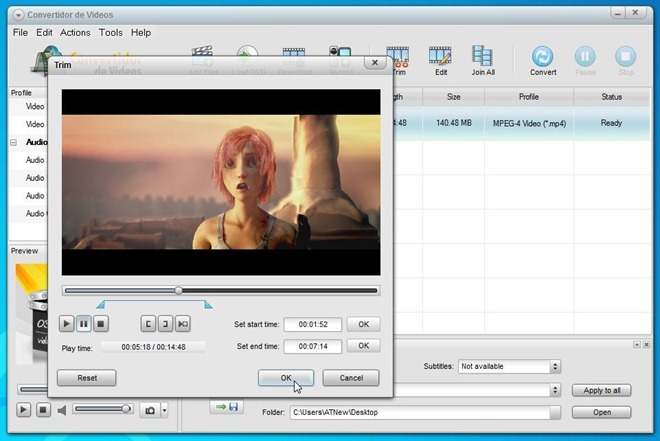
Prava poslastica te čudovite aplikacije je Uredi meni. Tu lahko video obrežete in ga tudi nadzorujete Svetlost, kontrast, odtenek in nasičenost pod Prilagodite zavihek. Poleg tega lahko besedilo ali slike dodate kot vodne žige za katere koli avtorske namene, tako da se premaknete na Prekrivanje zavihek. Ko končate s prilagoditvijo vseh nastavitev, kliknite v redu za zapiranje Uredi okno, ki mu sledi klik Pretvorba v orodni vrstici za zagon postopka kodiranja.

Skupaj s pretvorbo lahko aplikacija zajema posnetke zaslona z visoko ločljivostjo iz videoposnetkov. Če želite to narediti, kliknite majhno kamero tipko poleg drsnika za glasnost, blizu plošče za predogled in samodejno shrani posnetek zaslona v vaš računalnik.
Če želite spremeniti nekaj nastavitev za posamezne aplikacije, kliknite Orodja > Prednost, ki bo odprl Preference konzolo. Tu lahko spremenite svoj izhodni imenik za Posnetki zaslona in Začasna datoteke, pa tudi jezik aplikacije. Obstajajo tudi Pretvorba iz katerega lahko določite prednost CPU za postopek pretvorbe, tako da določite število jeder, ki jih želite uporabiti.

Convertidor de Videos je zagotovo ena izmed najbolj bogatih aplikacij, zaradi česar smo bili precej zadovoljni. Pretvornik je na voljo brezplačno in deluje v sistemih Windows XP, Windows Vista, Windows 7 in Windows 8 ter podpira tako 32-bitne kot 64-bitne različice OS.
Prenesite video posnetke Convertidor
Iskanje
Zadnje Objave
Brezplačni TvDB vam omogoča, da organizirate bazo TV / filmov in si ogledate povezane videoposnetke
Brezplačno TvDB, kot pove ime, je aplikacija za urejanje video baze...
Onemogoči prikaz nedavnih vnosov v iskanju v Windows 8 Explorerju
Tako kot Windows Vista in Windows 7 tudi Windows 8 File Explorer vk...
Kako prenesti datoteko APPX iz trgovine Microsoft Windows v sistemu Windows 10
Z leti se je distribucija aplikacij spreminjala in večinoma gre pri...